CAD制图学习
cad制图初学入门

CAD制图初学入门什么是CAD制图CAD(Computer-Aided Design)即计算机辅助设计,是利用计算机系统来辅助进行设计和绘图的过程。
CAD制图技术广泛应用于工程设计、建筑设计、制造业、电子电气行业等领域。
通过CAD制图,设计师可以通过计算机软件快速、准确地生成三维模型和二维图纸。
CAD制图的基本原理CAD制图主要通过在计算机上绘制和编辑图形,通过计算机软件对图形进行处理、修改、分析和展示。
其基本原理包括以下几个方面:1.几何建模:CAD软件通过数学建模的方法,将设计对象抽象成一系列数学方程和几何图元,如点、线、曲线、曲面等。
2.图形输入:设计师通过输入设备如鼠标、键盘等在计算机上绘制和编辑图形。
3.图形处理:CAD软件利用算法对输入的图形进行处理,包括图形的修补、平滑、变换等操作。
4.图形输出:CAD软件可以将设计结果以二维图纸或三维模型的形式输出,可以打印、保存或用于其他设计和分析工作。
CAD制图的应用领域CAD制图技术广泛应用于各行各业,特别是在以下领域中有着重要的作用:工程设计CAD制图在工程设计中起到至关重要的作用。
工程设计涉及到各种设备、建筑、系统等的设计和布局,通过CAD制图,设计师可以快速生成详细的设计图纸,准确地表示出各种尺寸、比例、位置等关键信息,为工程施工提供准确的参考。
建筑设计在建筑设计领域,CAD制图是不可或缺的工具。
建筑设计师可以使用CAD软件绘制建筑立面、平面布置、施工图等,同时CAD软件还可以模拟建筑光线照射、风场分布等各种物理效应,帮助设计师进行全面的分析和优化。
制造业CAD制图在制造业中广泛应用于产品设计和工艺规划。
通过CAD制图,设计师可以快速生成产品的三维模型,并进行各种工艺分析和优化。
同时,CAD制图还可以生成产品的详细图纸,为制造过程提供准确的尺寸和工艺要求。
电子电气行业在电子电气行业中,CAD制图被用于电路设计、电线布线等工作。
通过CAD软件,设计师可以绘制电路图、布局图、线束图等,可以进行电路仿真和分析,提高电路设计的准确性和效率。
制定cad学习计划

制定cad学习计划一、课程简介:该课程是一门CAD制图技术专业课程,旨在培养学生对CAD制图技术的掌握和应用能力。
课程内容包括:CAD基础知识、CAD2D与3D制图、CAD实践应用等方面。
通过该课程的学习,学生将能够掌握CAD制图技术的基本原理和技能,为日后从事相关行业打下坚实的基础。
二、教学目标:1、掌握CAD的基本原理和操作技能;2、熟练使用CAD软件完成2D和3D制图;3、理解CAD在工程设计中的应用;4、培养创新意识和实际操作能力。
三、教学内容:1、CAD基础知识(1)CAD软件的基本原理和工作流程;(2)CAD绘图界面的介绍和操作;(3)CAD常用绘图工具的使用方法。
2、CAD2D制图技术(1)2D图形构建;(2)标注和尺寸的设置;(3)2D图纸的编辑和管理。
3、CAD3D制图技术(1)3D模型的构建;(2)模型的编辑和变换;(3)3D图纸的生成和展示。
4、CAD实践应用(1)CAD在工程设计中的应用;(2)CAD文件的导入和导出;(3)CAD与其他软件的协作。
四、教学方法:1、理论课程主要采用课堂讲授和案例分析相结合的方式,通过理论联系实际,使学生能够深入理解CAD制图技术的原理和应用。
2、实践课程主要采用机房实验和实际操作为主,学生在教师的指导下独立完成相关的绘图作业,以加深对CAD制图技术的理解和掌握。
3、鼓励学生积极参与课堂讨论和小组合作,培养学生的沟通合作能力和创新思维。
五、教学评价:1、期中考试:占总成绩的30%;2、期末考试:占总成绩的40%;3、实验报告:占总成绩的20%;4、平时表现:占总成绩的10%。
六、学习计划:1、第一周(1)课程介绍和教学目标的讲解;(2)CAD基础知识的学习。
2、第二周(1)CAD绘图界面的介绍和操作;(2)CAD常用绘图工具的使用方法。
3、第三周(1)CAD2D图形构建的学习;(2)CAD2D标注和尺寸的设置。
4、第四周(1)CAD2D图纸的编辑和管理。
CAD制图培训教材(共-36张)

绘 直 线
命令行: Line(L) 菜 单: [绘图]→[直线(L)] 工具栏: [绘图]→[直线] 命令选项 角度(A): 指直线与UCS的X轴的夹角 长度(L): 指两点之间的距离 跟踪(F): 跟踪最近画过的线或弧终点的切线方向,以便沿着这个方向继续画线 闭合(C): 将第一条直线段的起点和最后一条直线段的终点连接起来,形成一个封闭区域 撤销(U): 撤消最近绘制的一条直线段。重新输入U,点击【回车键】,则重新指定新的终点
图形绘制
编辑对象
区域填充
绘图工具
图层线型
绘制文字
尺寸标注
阵 列
命令行: Array(AR) 菜 单: [修改]→[阵列(A)] 工具栏: [修改]→[阵列] 复制选定对象的副本,并按指定的方式排列,输入命令后,对话框如下:
复 制
命令行: Copy(CP&CO) 菜 单: [修改]→[复制选择(Y)] 工具栏: [修改]→[复制对象] 复制当前选取的对象,作用同Ctrl+C
绘 圆
命令行: Circle(C) 菜单: [绘图]→[圆(C)] 工具栏: [绘图]→[圆] 命令选项 两点(2P): 通过指定圆直径上的两个点绘制圆 三点(3P): 通过指定圆周上的三个点来绘制圆 T(切点、切点、半径): 通过指定相切的两个对象和半径来绘制圆 弧线(A): 将选定的弧线转化为圆 多次(M): 选择“多次”选项,将连续绘制多个相同设置的圆 常输入C后,点击鼠标左键,选择输入半径来绘圆
绘图工具
图层线型
绘制文字
尺寸标注
绘 射 线
命令行: Ray 菜 单: [绘图]→[射线(R)] 命令选项 等分(B): 垂直于已知对象或平分已知对象绘制等分射线 水平(H): 平行于当前UCS 的X 轴绘制水平射线 竖直(V): 平行于当前UCS 的Y 轴绘制垂直射线 角度(A): 指定角度绘制带有角度的射线 偏移(P): 以指定距离将选取的对象偏移并复制,使对象副本与原对象平行 主要用于绘制时进行比对和平移等,使用较少
cad制图实习报告(通用12篇)
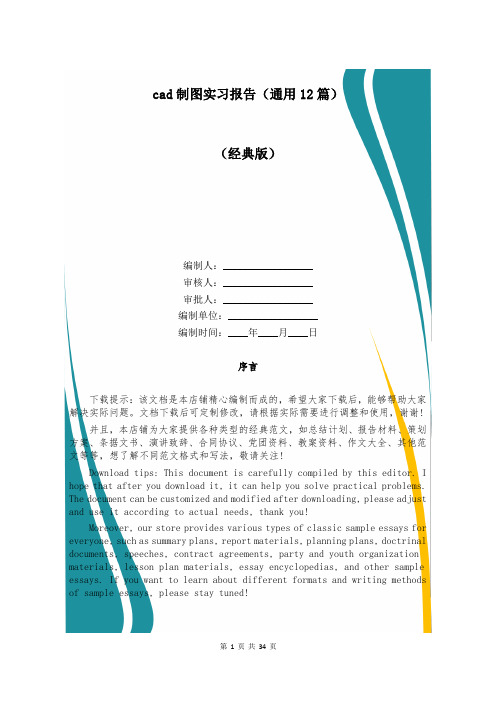
cad制图实习报告(通用12篇)(经典版)编制人:__________________审核人:__________________审批人:__________________编制单位:__________________编制时间:____年____月____日序言下载提示:该文档是本店铺精心编制而成的,希望大家下载后,能够帮助大家解决实际问题。
文档下载后可定制修改,请根据实际需要进行调整和使用,谢谢!并且,本店铺为大家提供各种类型的经典范文,如总结计划、报告材料、策划方案、条据文书、演讲致辞、合同协议、党团资料、教案资料、作文大全、其他范文等等,想了解不同范文格式和写法,敬请关注!Download tips: This document is carefully compiled by this editor. I hope that after you download it, it can help you solve practical problems. The document can be customized and modified after downloading, please adjust and use it according to actual needs, thank you!Moreover, our store provides various types of classic sample essays for everyone, such as summary plans, report materials, planning plans, doctrinal documents, speeches, contract agreements, party and youth organization materials, lesson plan materials, essay encyclopedias, and other sample essays. If you want to learn about different formats and writing methods of sample essays, please stay tuned!cad制图实习报告(通用12篇)cad制图实习报告(通用12篇)随着个人的文明素养不断提升,报告的用途越来越大,报告根据用途的不同也有着不同的类型。
cad制图课心得体会8篇

cad制图课心得体会8篇(经典版)编制人:__________________审核人:__________________审批人:__________________编制单位:__________________编制时间:____年____月____日序言下载提示:该文档是本店铺精心编制而成的,希望大家下载后,能够帮助大家解决实际问题。
文档下载后可定制修改,请根据实际需要进行调整和使用,谢谢!并且,本店铺为大家提供各种类型的经典范文,如调研报告、工作方案、合同文本、规章制度、条据文书、策划方案、心得体会、教学资料、作文大全、其他范文等等,想了解不同范文格式和写法,敬请关注!Download tips: This document is carefully compiled by this editor. I hope that after you download it, it can help you solve practical problems. The document can be customized and modified after downloading, please adjust and use it according to actual needs, thank you!Moreover, our store provides various types of classic sample essays for everyone, such as research reports, work plans, contract texts, rules and regulations, documentary evidence, planning plans, reflections, teaching materials, essay summaries, and other sample essays. If you want to learn about different sample essay formats and writing methods, please stay tuned!cad制图课心得体会8篇实事求是是写心得体会的基本要求,我们应该准确地描述自己的感受和认识,写心得体会可以让我们更好地认识自己,发现自己的优点和不足,从而实现个人成长,本店铺今天就为您带来了cad制图课心得体会8篇,相信一定会对你有所帮助。
《CAD制图基础培训》课件

块与外部参照
块
将多个对象组合成一个单独的实体,方便插入和修改。可以设置块的属性,如插入单位、缩放比例等 。
外部参照
将一个CAD文件作为参照附着到另一个CAD文件中,实现多个文件的关联和同步更新。
文字与表格
文字
在CAD制图中添加文字注释,设置字体 、大小、颜色等属性。可以使用单行或 多行文字工具,并可对文字进行编辑和 修改。
指导如何启动和退出CAD软件,以及如何创建新文件和打开已有文件。
基础命令
绘图命令
介绍常用的绘图命令,如直线、圆、 矩形等,以及如何使用这些命令绘制 简单的二维图形。
编辑命令
介绍常用的编辑命令,如移动、复制 、修剪等,以及如何使用这些命令对 已绘制的图形进行修改和调整。
视图控制
缩放和平移
介绍如何使用缩放和平移工具查看和调整绘图区域的视图。
复制对象
02
复制命令可以创建所选对象的副本。选择对象并指定新的位置
,即可创建对象的副本。
旋转对象
03
旋转命令可以改变对象的方向。选择对象并指定旋转中心,输
入旋转角度即可。
精确绘图工具
1 2 3
栅格和捕捉
栅格是显示在绘图区域中的格子,用于辅助绘图 和对齐。捕捉是自动将光标移动到栅格上的特定 点,以便精确绘图。
航空航天设计
利用CAD软件进行飞机、火箭等复 杂产品的设计。
04
CAD制图的基本流程
确定设计方案
明确设计目标,收集相关资料,进行 初步构思。
02
绘制草图
使用手绘或CAD软件绘制初步的草图 。
01
输出与归档
将最终的图纸输出为所需的格式,如 PDF、JPG、DWG等,并进行归档保 存。
自学cad制图的学习计划

自学cad制图的学习计划一、学习目的CAD(计算机辅助设计)是一种利用计算机软件进行绘图和设计的工具。
学习CAD制图可以帮助我更快速、更精确地完成工程设计和绘图工作,提高工作效率和质量。
因此,我决定制定一个系统的学习计划,通过自学来掌握CAD制图技能。
二、学习内容1. CAD基础知识- CAD软件的基本功能和操作方式- CAD制图的基本原理和方法2. CAD绘图技能- CAD绘图的基本要素,如线条、圆弧、多边形等- CAD绘图的工具和命令的使用方法- CAD绘图的常见操作和技巧3. CAD制图的应用- CAD制图的实际应用场景- CAD绘图在工程设计和制造过程中的重要性- CAD绘图的标准化和规范要求三、学习方法1. 系统学习CAD软件的操作手册和教程,了解CAD软件的基本功能和操作方法。
2. 练习CAD绘图的基本要素,如线条、圆弧、多边形等,掌握各种要素的绘制方法和技巧。
3. 多练习CAD绘图的常见操作和技巧,如缩放、平移、旋转、镜像等,提高CAD绘图的操作熟练度。
4. 熟悉CAD制图的应用场景,如建筑设计、机械制造、电子电气等领域,了解CAD制图在不同行业中的应用特点和要求。
5. 认真学习CAD绘图的标准化和规范要求,了解各种标准的制定和适用范围,提高CAD 制图的专业水平和质量。
四、学习计划1. 第一阶段(1-2周)- 学习CAD软件的基本功能和操作方法- 练习CAD绘图的基本要素和操作技巧- 了解CAD制图的应用场景和规范要求2. 第二阶段(3-4周)- 进一步熟悉CAD软件的高级功能和操作方法- 练习CAD绘图的常见操作和技巧- 深入学习CAD制图的应用场景和规范要求3. 第三阶段(5-6周)- 大量练习CAD制图的实际应用情景,如工程设计、产品制造等- 完善CAD制图的规范化和标准化要求- 提升CAD制图的专业水平和质量五、学习评估1. 根据学习计划制定每周的学习目标和任务,定期检查和评估学习进度和效果。
cad制图的心得体会(热门21篇)
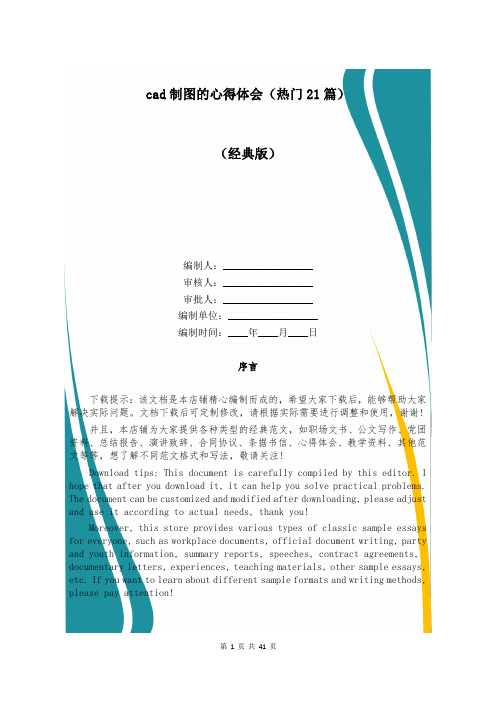
cad制图的心得体会(热门21篇)(经典版)编制人:__________________审核人:__________________审批人:__________________编制单位:__________________编制时间:____年____月____日序言下载提示:该文档是本店铺精心编制而成的,希望大家下载后,能够帮助大家解决实际问题。
文档下载后可定制修改,请根据实际需要进行调整和使用,谢谢!并且,本店铺为大家提供各种类型的经典范文,如职场文书、公文写作、党团资料、总结报告、演讲致辞、合同协议、条据书信、心得体会、教学资料、其他范文等等,想了解不同范文格式和写法,敬请关注!Download tips: This document is carefully compiled by this editor. I hope that after you download it, it can help you solve practical problems. The document can be customized and modified after downloading, please adjust and use it according to actual needs, thank you!Moreover, this store provides various types of classic sample essays for everyone, such as workplace documents, official document writing, party and youth information, summary reports, speeches, contract agreements, documentary letters, experiences, teaching materials, other sample essays, etc. If you want to learn about different sample formats and writing methods, please pay attention!cad制图的心得体会(热门21篇)在写心得体会的过程中,我们可以反思自己的成长经历、遇到的困难以及取得的进步,从而更好地总结经验和教训。
CAD绘图实训心得体会6篇
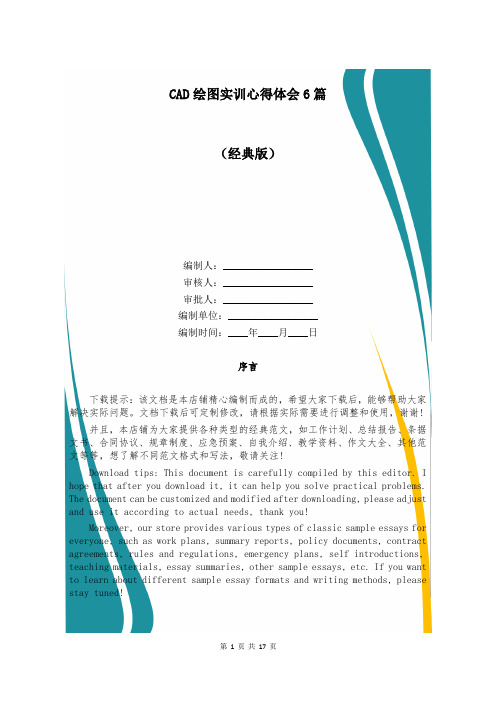
CAD绘图实训心得体会6篇(经典版)编制人:__________________审核人:__________________审批人:__________________编制单位:__________________编制时间:____年____月____日序言下载提示:该文档是本店铺精心编制而成的,希望大家下载后,能够帮助大家解决实际问题。
文档下载后可定制修改,请根据实际需要进行调整和使用,谢谢!并且,本店铺为大家提供各种类型的经典范文,如工作计划、总结报告、条据文书、合同协议、规章制度、应急预案、自我介绍、教学资料、作文大全、其他范文等等,想了解不同范文格式和写法,敬请关注!Download tips: This document is carefully compiled by this editor. I hope that after you download it, it can help you solve practical problems. The document can be customized and modified after downloading, please adjust and use it according to actual needs, thank you!Moreover, our store provides various types of classic sample essays for everyone, such as work plans, summary reports, policy documents, contract agreements, rules and regulations, emergency plans, self introductions, teaching materials, essay summaries, other sample essays, etc. If you want to learn about different sample essay formats and writing methods, please stay tuned!CAD绘图实训心得体会6篇通过心得体会反思生活中的点滴经验,我们能够更好地认识自己,提升自己,心得体会是我们对生活中的人际关系和情感经历的深刻思考和领悟,下面是本店铺为您分享的CAD绘图实训心得体会6篇,感谢您的参阅。
cad制图入门基础知识

cad制图入门基础知识CAD(Computer-Aided Design)是借助计算机辅助设计的工具进行制图和设计的技术。
它的出现大大提高了绘图效率,同时也降低了错误率。
本文将介绍CAD制图的基础知识,帮助读者快速上手并掌握必要的技巧。
一、CAD软件的选择和安装在开始学习CAD制图之前,首先需要选择并安装一款CAD软件。
市场上有许多常用的CAD软件,比如AutoCAD、SolidWorks和CATIA等。
这些软件在功能和操作上略有不同,读者可根据自己的需求和预算选择合适的软件,并按照软件厂商提供的安装指南进行安装。
二、CAD界面和常用功能当CAD软件安装完成后,打开软件将看到一个图形界面,通常由菜单栏、工具栏、绘图区、属性栏等组成。
学习CAD制图的第一步就是熟悉界面和常用功能。
1. 菜单栏:位于软件的顶部,包含了各种绘图和编辑相关的菜单选项,如绘图、修改、布局等。
2. 工具栏:位于菜单栏下方,包含了绘图和编辑过程中经常使用的工具按钮,如线、圆、矩形等。
3. 绘图区:是绘图的主要区域,用于放置绘图元素和完成绘图任务。
4. 属性栏:位于界面的底部或右侧,用于显示和编辑绘图元素的属性,如颜色、线型等。
5. 快捷键:CAD软件提供了丰富的快捷键选项,通过设置和使用快捷键可以提高绘图的效率。
三、绘图基础元素和命令CAD制图的基础是绘图元素,包括点、线、圆、多边形等。
在CAD软件中,我们可以使用相应的命令来创建和编辑这些元素。
1. 线段命令:用于绘制直线段,命令格式为Line或L,通过指定起点和终点的坐标来创建直线。
2. 圆命令:用于绘制圆,命令格式为Circle或C,通过指定圆心和半径来创建圆。
3. 矩形命令:用于绘制矩形,命令格式为Rectangle或Rec,通过指定对角线的两个点来创建矩形。
4. 多边形命令:用于绘制多边形,命令格式为Polygon或Poly,通过指定边数和中心点来创建多边形。
以上是CAD绘图的基础元素和相应的命令,读者可以根据需要学习其他类型的元素和命令,并熟练掌握它们的使用。
学习cad制图心得体会4篇

以下是我对cad学习的认识和简单的总结:
一、基础很重要
实践证明,手工绘图能力是计算机绘图能力的基础,学习《auto cad》,需要一定的画法几何的知识和能力,需要一定的识图能力,尤其是几何作图能力,一般来说,手工绘图水平高的
人,学起来较容易些,效果较好!所以学习cad一定要有一个好的手工绘图基础。
二、循序渐进
3、在平常的学习中加熟练的掌握和运用命令,使自己的制图能力有更大的进步。同时认识到土木是一个严谨的行业。不管是在绘制图纸还是具体施工,都要求我们每一个人谨小慎微,不容半点马虎。可能就是因为一个很小的细节和数据没有处理好,都有可能造成整个工程的瘫痪或是重大的生命财产安全。对于我们每个大学生重要的是要掌握学习方法,在实践中悟,在悟中学。争取在未来用到的时候能够信手拈来,为自己未来工作提高一个起点。最后,非常高兴能够参加这次技能训练,我们从中学到了很多,体会到了很多,成长了很多。篇二:cad学习的感受
学习cad制图心得体会4篇
篇一:CAD学习心得体会
篇一:cad心得体会
autocad计算机辅助制图心得体会
城市建设学院
土木工程0901班
王志辉0511090128
通过这几周的cad技能训练我真切地体会到了这种绘图系统的实用性。同时也感觉到,绘图作为土木工程中设计思想的载体,具备良好的绘图能力是每一个设计人员最基本的素质。虽然训练已经结束,但我觉得自己的学习过程还没有结束,还有很多地方可以提高。这次学习培养了我的动手能力。在此,对自己学习cad的一些感悟和体会归纳如下:
cad制图学习计划
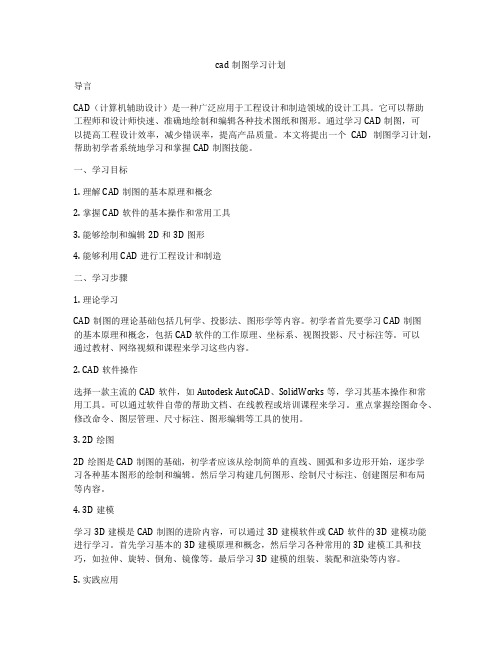
cad制图学习计划导言CAD(计算机辅助设计)是一种广泛应用于工程设计和制造领域的设计工具。
它可以帮助工程师和设计师快速、准确地绘制和编辑各种技术图纸和图形。
通过学习CAD制图,可以提高工程设计效率,减少错误率,提高产品质量。
本文将提出一个CAD制图学习计划,帮助初学者系统地学习和掌握CAD制图技能。
一、学习目标1. 理解CAD制图的基本原理和概念2. 掌握CAD软件的基本操作和常用工具3. 能够绘制和编辑2D和3D图形4. 能够利用CAD进行工程设计和制造二、学习步骤1. 理论学习CAD制图的理论基础包括几何学、投影法、图形学等内容。
初学者首先要学习CAD制图的基本原理和概念,包括CAD软件的工作原理、坐标系、视图投影、尺寸标注等。
可以通过教材、网络视频和课程来学习这些内容。
2. CAD软件操作选择一款主流的CAD软件,如Autodesk AutoCAD、SolidWorks等,学习其基本操作和常用工具。
可以通过软件自带的帮助文档、在线教程或培训课程来学习。
重点掌握绘图命令、修改命令、图层管理、尺寸标注、图形编辑等工具的使用。
3. 2D绘图2D绘图是CAD制图的基础,初学者应该从绘制简单的直线、圆弧和多边形开始,逐步学习各种基本图形的绘制和编辑。
然后学习构建几何图形、绘制尺寸标注、创建图层和布局等内容。
4. 3D建模学习3D建模是CAD制图的进阶内容,可以通过3D建模软件或CAD软件的3D建模功能进行学习。
首先学习基本的3D建模原理和概念,然后学习各种常用的3D建模工具和技巧,如拉伸、旋转、倒角、镜像等。
最后学习3D建模的组装、装配和渲染等内容。
5. 实践应用通过练习一些实际工程设计或制造的案例来巩固所学的CAD制图技能。
可以选择一些简单的零件或装配体进行绘图和建模,然后进行设计分析和改进,最终生成产品图纸或零件图。
6. 深入学习一旦掌握了基本的CAD制图技能,可以选择深入学习一些特定的领域,如工程制图、建筑设计、电子电路设计等。
关于cad制图员的学习计划
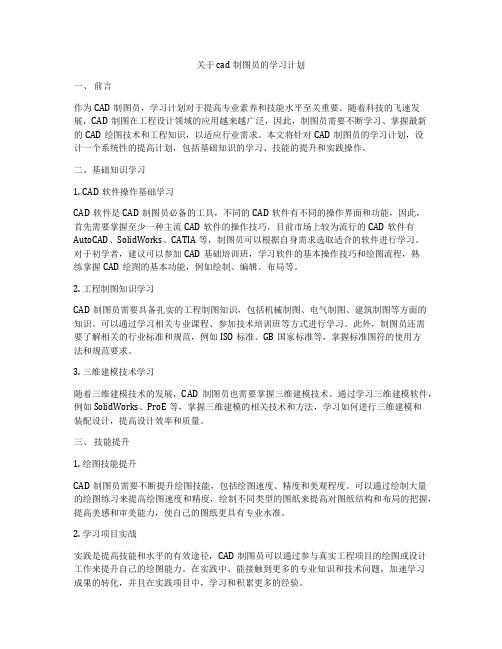
关于cad制图员的学习计划一、前言作为CAD制图员,学习计划对于提高专业素养和技能水平至关重要。
随着科技的飞速发展,CAD制图在工程设计领域的应用越来越广泛,因此,制图员需要不断学习、掌握最新的CAD绘图技术和工程知识,以适应行业需求。
本文将针对CAD制图员的学习计划,设计一个系统性的提高计划,包括基础知识的学习、技能的提升和实践操作。
二、基础知识学习1. CAD软件操作基础学习CAD软件是CAD制图员必备的工具,不同的CAD软件有不同的操作界面和功能,因此,首先需要掌握至少一种主流CAD软件的操作技巧。
目前市场上较为流行的CAD软件有AutoCAD、SolidWorks、CATIA等,制图员可以根据自身需求选取适合的软件进行学习。
对于初学者,建议可以参加CAD基础培训班,学习软件的基本操作技巧和绘图流程,熟练掌握CAD绘图的基本功能,例如绘制、编辑、布局等。
2. 工程制图知识学习CAD制图员需要具备扎实的工程制图知识,包括机械制图、电气制图、建筑制图等方面的知识。
可以通过学习相关专业课程、参加技术培训班等方式进行学习。
此外,制图员还需要了解相关的行业标准和规范,例如ISO标准、GB国家标准等,掌握标准图符的使用方法和规范要求。
3. 三维建模技术学习随着三维建模技术的发展,CAD制图员也需要掌握三维建模技术。
通过学习三维建模软件,例如SolidWorks、ProE等,掌握三维建模的相关技术和方法,学习如何进行三维建模和装配设计,提高设计效率和质量。
三、技能提升1. 绘图技能提升CAD制图员需要不断提升绘图技能,包括绘图速度、精度和美观程度。
可以通过绘制大量的绘图练习来提高绘图速度和精度,绘制不同类型的图纸来提高对图纸结构和布局的把握,提高美感和审美能力,使自己的图纸更具有专业水准。
2. 学习项目实战实践是提高技能和水平的有效途径,CAD制图员可以通过参与真实工程项目的绘图或设计工作来提升自己的绘图能力。
新手如何快速自学CAD制图

新手如何快速自学CAD制图近年来,CAD(计算机辅助设计)已经成为了制图领域一道重要的工具,不仅提高了绘图效率,也增强了设计过程中的准确性与精度。
而在学习CAD制图时,相信不少人都会有“如何快速自学CAD制图”的疑问。
那么,本文将为大家总结一下,新手如何快速自学CAD制图。
一、了解CAD的基础概念在学习任何一门新知识前,了解相关的基础概念和术语是必要的。
对于CAD的初学者,需要先了解CAD的概念、特点、应用领域,以及与CAD相关的技术和标准。
二、熟悉CAD软件界面熟悉CAD软件的界面可以帮助新手更快地找到各个功能模块。
在学习CAD制图之前,建议先学习CAD软件界面的组成和布局,包括CAD的菜单栏、工具栏、状态栏、绘图区、命令窗口等。
熟悉了CAD软件的界面,相信对制图的理解也会更深入一些。
三、学习基本图形绘制了解了CAD的基础概念和CAD软件的界面之后,第三步是学习基本图形的绘制。
基本图形包括:直线、圆、椭圆、多边形、矩形等。
这些基本图形往往是CAD制图的基石,所以对于新手来说,学习基本图形的绘制是非常重要的。
四、掌握CAD制图命令学习基本图形之后,第四步是掌握CAD制图命令。
在CAD 软件中,每个图形都有相应的命令,例如:直线用的是“line”命令,圆用的是“circle”命令等等。
新手需要熟练掌握各个命令的应用,才能更高效地完成绘图工作。
五、学习CAD制图技巧除了基本图形的绘制和CAD制图命令的掌握之外,新手还需要学习一些CAD制图技巧。
例如:如何正确地设置图层、如何对图形进行编辑,如何使用CAD的辅助功能等等。
这些技巧能够在实际制图中起到事半功倍的效果。
六、多练习、多实践最后一个关键点是多练习、多实践。
CAD制图需要不断地反复练习才能达到熟练的水平。
新手应该尽量多做一些实际的制图练习,这不仅能够帮助新手更好地运用CAD软件,也可以提高制图技能。
综上所述,想要快速自学CAD制图,新手需要了解CAD 的基础概念、熟悉CAD软件的界面,掌握基本图形的绘制和CAD制图命令,学习CAD制图技巧,以及多练习、多实践。
学习cad制图心得体会_工作心得体会总结

学习cad制图心得体会_工作心得体会总结
我是一名机械设计专业的学生,从大一开始接触到了CAD制图软件,经过三年的学习和实践,我有了一些关于CAD制图的心得体会,希望能够对初学者有所帮助。
首先,要了解CAD的基本操作。
在学习CAD时,我们需要了解软件的基本操作,如鼠标左右键的使用、快捷键的设置以及各种工具栏的功能等。
只有掌握了这些基本操作,才能更加高效地使用CAD软件。
其次,学习CAD制图需要掌握不同的绘图技巧。
CAD制图中,我们可以使用不同的命令和工具绘制出各种不同形状的物体。
例如,线条画法、多段线、圆弧等工具可以用来绘制不同类型的线条,三维建模工具可以用来绘制三维物体。
掌握这些绘图技巧,可以为我们的绘图提供更多的可能性。
此外,CAD制图需要注重细节。
在CAD制图中,每一条线、每一个尺寸都至关重要。
因此,我们需要经常检查绘图是否准确无误,特别是细节部分。
同时,在制图之前,也需要做好相应的准备工作,如确定绘图的比例、尺寸标准等。
只有注重细节,才能保证绘图的精度和质量。
最后,CAD制图需要不断地练习和实践。
学习CAD制图不是一蹴而就的过程,需要不断地练习和实践。
只有通过实践,我们才能深入了解软件的各种功能和应用,掌握更多的绘图技巧,提高自己的绘图能力。
综上所述,学习CAD制图需要掌握基本操作、不同的绘图技巧、注重细节和不断地练习和实践。
希望这些心得体会对正在学习CAD制图的同学有所帮助。
cad绘图实训心得体会(通用12篇)

cad绘图实训心得体会我们有一些启发后,不妨将其写成一篇心得体会,让自己铭记于心,这样可以帮助我们总结以往思想、工作和学习。
那么心得体会该怎么写?想必这让大家都很苦恼吧,以下是小编精心整理的cad绘图实训心得体会,仅供参考,欢迎大家阅读。
cad绘图实训心得体会篇1时间过得真快,到今天截止,一周的CAD制图大作业实训即将结束,现在回想起刚进机房的那懵懂,自己都觉得好笑。
经过一个学期的学习,面对综合量大点的图形,竟然不知从何下手。
上课是一步一步,一个一个命令的学,课后的练习也没有涉及到前后的知识,知识的连贯性不大,当我们进行实际运用时,发现之前学的有点陌生。
大作业实训的第一天,老师首先给我们将了这周大作业实训的课程安排,说明了本周大作业实训的主要内容,大作业实训目的以及意义所在,然后交代了一些细节方面的问题,强调应当注意的一些地方,以及考试成绩打分等。
听完老师的讲解后,我并没有马上去画图,而是用两节课认真的去看任务指导书和设计指导书,很仔细的看了作图要求,以及提示的作图步骤,以便于能够合理的完成本周的实训工作,我怀着积极的心态去面对这次难得的大作业实训机会。
大作业实训时间安排得有点紧,由于要放端午,周六,周日补课,上午从8:30画到11:55,下午从2:00画到5:30,看到这样一天的时间安排后,竟然没有想溜的冲动。
接着我就仔细每副图的操作细节,有些有提示,也有些没有的。
我想结合我所学的,还有老师和同学的帮助,这周的实训肯定会有很大的收获的。
在接下来的几天里,我一直认认真真去绘制每一个图,思考每一个细节,作图步骤,哪怕是一个很小的问题,也都会很仔细,在作图的过程中的确遇到了不少的难题,但都在老师和同学的帮助下,一个一个的被我击破,自己难免会感到有点惊喜,从而增强了对CAD的兴趣。
学习最怕的就是缺少兴趣,有了兴趣和好奇心,做什么事都不会感到累。
于是我在网上找了点关于CAD的资料。
CAD的发明者是美国麻省理工学院的史凯屈佩特教授,依1955年林肯实验室的SAGE系统所开发出的全世界第一支光笔为基础,提出了所谓交谈式图学的研究计划。
《CAD制图基础培训》PPT课件(精)

传统手工绘图需要使用绘图工具和纸张,绘图过程繁琐且精度不高。相比之下,CAD制图具有更高的精度和灵活 性,可以方便地进行修改和调整。
CAD制图的历史与发展
CAD制图的历史
CAD技术的发展可以追溯到20世纪50 年代,当时主要用于航天、汽车等行 业的复杂零件设计和制造。随着计算 机技术的不断发展,CAD技术逐渐普 及到各个行业,成为现代工业设计的 重要工具。
介绍如何在CAD制图中输入单行和多行文字 ,以及如何设置文字的字体、大小和颜色等 属性。
标注设置
说明如何创建各种类型的标注,如长度、角 度、半径和直径等,以及如何设置标注的样 式和位置。
03
CAD制图进阶技巧
CAD制图高级命令
高级命令
掌握CAD中的高级命令,如“高级线”、“ 高级圆”、“高级弧”等,能够更快速、准 确地绘制复杂的图形。
总结词
自定义工具栏
详细描述
通过自定义工具栏,可以将常用的命令和工具组织在一起 ,方便快速访问。这样可以减少在菜单栏和工具栏之间切 换的时间,提高绘图效率。
总结词
使用图层管理
详细描述
图层管理是CAD制图中的一个重要概念。通过合理地设 置和管理图层,可以更好地组织图形,减少绘图过程中的 错误,从而提高绘图效率。
02
CAD制图基础知识
CAD制图界面介绍
界面布局
详细介绍CAD软件的界面布局,包括菜单栏、工具栏、绘图区域、状态栏等。
启动与退出
说明如何启动和退出CAD软件,以及如何创建新文件和打开已有文件。
CAD制图基本命令
绘图命令
介绍常用的绘图命令,如直线、圆、矩形等,以及如何使用这些命令绘制简单的二维图 形。
cad制图实习周记(共18篇)
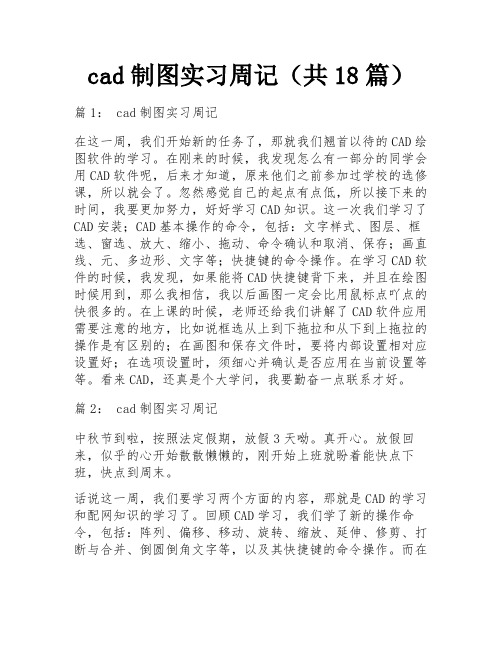
cad制图实习周记(共18篇)篇1: cad制图实习周记在这一周,我们开始新的任务了,那就我们翘首以待的CAD绘图软件的学习。
在刚来的时候,我发现怎么有一部分的同学会用CAD软件呢,后来才知道,原来他们之前参加过学校的选修课,所以就会了。
忽然感觉自己的起点有点低,所以接下来的时间,我要更加努力,好好学习CAD知识。
这一次我们学习了CAD安装;CAD基本操作的命令,包括:文字样式、图层、框选、窗选、放大、缩小、拖动、命令确认和取消、保存;画直线、元、多边形、文字等;快捷键的命令操作。
在学习CAD软件的时候,我发现,如果能将CAD快捷键背下来,并且在绘图时候用到,那么我相信,我以后画图一定会比用鼠标点吖点的快很多的。
在上课的时候,老师还给我们讲解了CAD软件应用需要注意的地方,比如说框选从上到下拖拉和从下到上拖拉的操作是有区别的;在画图和保存文件时,要将内部设置相对应设置好;在选项设置时,须细心并确认是否应用在当前设置等等。
看来CAD,还真是个大学问,我要勤奋一点联系才好。
篇2: cad制图实习周记中秋节到啦,按照法定假期,放假3天呦。
真开心。
放假回来,似乎的心开始散散懒懒的,刚开始上班就盼着能快点下班,快点到周末。
话说这一周,我们要学习两个方面的内容,那就是CAD的学习和配网知识的学习了。
回顾CAD学习,我们学了新的操作命令,包括:阵列、偏移、移动、旋转、缩放、延伸、修剪、打断与合并、倒圆倒角文字等,以及其快捷键的命令操作。
而在配网部分,我们除了回顾旧的知识之外,我们学习了供配电的设计知识,包括供配电系统设计原则;配电网设计准则。
对于配网的课,学得很吃力,我们几个坐的比较近的同事利用课间休息的时候互相讨论,可是也讨论不出什么所以然来,请来老赵工给我们再讲解一下,才基本理解当中概念,相对于CAD的学习,还是觉得CAD略微简单些。
篇3: cad制图实习周记在这一周,老赵工除了给我们温故而知新之外,还通过展示A 型终端式公变房双台公变系统主接线图,来给我们讲解双台公变系统的运作方式,具体包括:机械及电气联锁装置三合二运作模式的运行原理、作用和运行时部分部件的操作要求,如:延时要求等;以及手动、停止、自动合闸方式的运行原理和所带动部件的运作等。
- 1、下载文档前请自行甄别文档内容的完整性,平台不提供额外的编辑、内容补充、找答案等附加服务。
- 2、"仅部分预览"的文档,不可在线预览部分如存在完整性等问题,可反馈申请退款(可完整预览的文档不适用该条件!)。
- 3、如文档侵犯您的权益,请联系客服反馈,我们会尽快为您处理(人工客服工作时间:9:00-18:30)。
CAD第一节一、界面组成1、标题栏2、菜单栏3、工具栏(右击任意工具→在要显的工具中勾选对号)4、绘图区(黑色)5、命令窗口f2(打开)6、状态栏1)正交:F8 绘制水平垂直的线2)对像捕捉:F3捕捉对象的某个点(主要用于精确绘声绘图)*设置:《1》右击对像捕捉按钮→设置/os 回车〈2〉当执行命令时输入英文状态下的(’)再输入OS即可。
*在执行对象捕捉时必须执行命令。
(端点end、中点Mid、圆心cen、象限点qua、交点int、垂足per、切点tan、最近点nea)3)对像追踪:F11执行绘图命令(圆)→移动到追踪的基点(追踪点)→向追踪方向移动光标,当出现虚线时输入追踪的距离→输入图形尺寸。
*圆形:C回车→拾取圆心——输入半径回车已知圆1半径100,圆2半径为50。
从圆1水平方向的圆心到圆2水平方向的圆心为500。
求圆2位置二、鼠标设置工具→选项(op回车)1、显示:十字光标大小2、选择:拾取框大小3、打开和保存:另存为:2000 *dwg4、系统:显示(显示启动对话框)5、用户系统配置——自定义右键单击——设置第1、2、1项三、选择方式1、窗口选择方法:在左侧选择以实线显示。
(必须将图形全部包含才能选中)2、交叉窗口选择方法:由右至左创建一虚线矩形选区,则完全包含对象及与之相交对象均被选择3、全选:Ctrl+A4、ESC:取消选择/取消命令5、全部删除:E回车——All回车,回车四、文件的新建/打开/保存(文件菜单)1、新建:(公制)2、打开(*dwg)3、保存(*dwg)第二节一、坐标的输入方法L(直线)↙→在页面中单击一点→鼠标加正交确定方向→输入长度回车1、绝对坐标格式:X坐标值,Y坐标值回车2、相对坐标格式:@X坐标值增量,Y坐标值增量相对于与之相邻的前一点的坐标3、极角坐标格式:@长度<角度数值回车注:角度数值是画线方向与X轴顺时针之间的夹角4、鼠标+正交确定方向——长度回车二、矩形:REC回车或单击绘图工具栏上的按钮选项:A、默认:对角线方向拖动绘制B、任意单击拾取一点——@长度,宽度回车C、C回车——第一倒角距离回车——第二倒角距离回车——绘制注:当第一、第二倒角距离相等时为对称效果,不相等则为非对称。
D、F回车——圆角半径回车——绘制即可注:将倒角或圆角的图形复位:REC回车→输入倒角或圆命令→将数值改0即可。
F、W回车:线宽三、捕捉自的应用:From 位于对象捕捉工具栏中执行绘图命令(矩形命令)→选择捕捉自按钮或from回车→捕捉绘图端点单击→输入偏移距离(@x,y)→输入图形尺寸(@x,y)四、图形界线设置:Rec回车→单击左下角点→@x,y→z回车→A回车→删除矩形例:桌子五、圆形:C回车或单击“绘图工具栏”上的按钮选项:A、默认:拾取圆心——输入半径回车B、3P回车:三点确定一个圆C、2P回车:二点确定一个圆D、T回车:相切、相切、半径( )六、点:1)点样式:格式——点样式——选择一种样式——确定2)定数等分对象:绘图——点——定数等分(知道等分的数量)3)定距等分对象:绘图——点——定距等分(知道等分的距离时)执行定数或定距等分→选择要等分的对象→定数等分:输入等分的数目回车定距等分:输入等分的距离修剪:Tr回车,回车→单击需要修剪的线段七、多边形:PolPol回车→输入多边形的边数回车→拾取圆心→C回车:外切于圆I回车:内接于圆→输入圆半径回车八、偏移:O回车——输入要偏移的距离回车——选择要偏移的对象,在要偏移的一侧单击即可选项:O回车——T回车通过拾取点第三节一、构造线:XL回车或单击绘图工具栏上的按钮作用:主要用于绘制辅助线选项:默认:拾取两点,确定一条直线A、H回车——拾取通过点,确定水平线B、V回车——竖线C、A回车——角度数值回车,拾取通过点,右击完成命令D、B回车(等分角)——拾取角顶点,分别拾取构成角的两条边E、O回车——输入偏移距离回车——选择要偏移的线条,再要偏移的一侧单击T回车——选择要偏移的线条,拾取通过点二、多段线:pl回车或单击绘图工具栏上的按钮注:多段线与直线之间的区别多段线是一次性不间断所绘线条为一个整体,它还可绘制圆弧;可以设置线宽。
而直线所绘的线条为多个对象,并且不能设置圆弧及线宽。
选项:A、默认:`拾取各点画折线B、H回车:半宽——起点半宽回车——终点半宽回车——L回车输入长度→画线即可C、L回车:线条长度D、U回车:放弃,撤消上一步E、W回车:线宽——起点线宽回车——终点线宽回车——L回车输入长度→画线即可F.A回车:圆弧→R回车输入半径→A回车输入包含角度→在多段线的线宽中点单击绘制箭头例:箭头例:带圆弧的箭头三、圆弧:绘图菜单→圆弧例:绘制门四、样条曲线:SplSpl回车→单拾取各点以曲线连接→右击→确定起点的曲线方向→再确定端点的曲线方向五、椭圆:1)el回车——轴端点(1)——另一轴端点(1-2)——另一半轴长回车(O3)2)el回车→C回车→指定椭圆的中心点(O)→指定轴端点(O2)→指定另一半轴长度(O3)注:椭圆偏移后已不是椭圆六、删除命令:E回车——选择要删除的对象右击或回车E回车→ALL回车回车删除全部对象注:在CAD中空格等于回车七、移动命令:M回车——选择要移动的对象,右击或回车——指定基点——拾取插入点八、复制:CO回车——选择要复制的对象右击或回车——(M回车:多重复制;不输入时只复制一次)——拾取基点——指定插入点→回车完成九、镜像:mi回车——选择要镜像的对象右击或回车——拾取两点确定镜像轴——Y回车:删除原对象;N回车:保留原对象十一、圆角:F回车F回车→R回车——输入圆角半径回车——单击圆角的两条边T回车——N回车:不修剪;T回车:修剪P回车——拾取要圆角的对象,则所有拐角均被圆角(矩形、多边形、多段线一次性不间断所绘制出的对象)十二、倒角:cha回车或单击修改工具栏上的按钮选项:A、D回车——第1倒角距离回车,第二倒角距离回车B、A回车——倒角距离回车,角度回车C、P回车——多段线D、T回车——修剪十三、图案填充及图块:BH回车1、图案填充:对图形填充相对应的图案2、方法:BH/H回车——单击“图案”选择填充的样本,并更改角度比例——单击右上角的“拾取点”回车——单击“拾取对象”——回车3、选项:A、拾取点:在屏幕中单击的点周围必须要闭合B、选择对象:可以对非闭合的区域进行填充C、继承特性:与格式刷相似步:H回车——单击“继承特性”——在要继承的图案中单击——在要填充的区域中单击回车回车(确定)注:在使用的继承填充区域要闭合注:当在填充时图像显示很密时则需将比例改大;当显示很稀疏时需将比例改小.第四节一、修剪:tr回车或单击“修改工具栏”上的按钮(1)TR回车——回车,将所有对象作为修剪边界(单击要修剪的对象)(2)TR回车——选择修剪边界右击或回车——单击修剪对象的修剪端即可(3)TR回车——选择修剪边界右击或回车→e回车E:延伸N:不延伸):将修剪边界延伸进行修剪。
(4)TR回车→选择修剪边界右击或回车→F回车选择要修剪的栏右击或回车,则线条所经过的区域被修剪二、延伸:1)ex回车——回车,将所有对象作为延伸边界(单击要延伸的对象延伸端)2)ex回车——选择延伸边界右击或回车——在延伸对象的延伸端单击3)ex回车——选择延伸边界右击或回车→e回车E:延伸N:不延伸):将延伸边界延伸进行延伸。
4)ex回车→选择延伸边界右击或回车→F回车选择要延伸的栏右击或回车,则线条所经过的区域被延伸三、分解:X回车,将一个对象分解成多个对象1)选中图形→X回车2)X回车→选择要分解对象右击或回车四、旋转 A1、旋转(将图形单独旋转某角度)2、右击→旋转(分别为20度30度)12 3例:已知线条1,求2、3步:选中线条1,拾取夹点A,右击——旋转——C回车——-30回车——20回车——回车五、缩放:SC回车——选择要缩放的对象回车——拾取基点(1)默认:输入比例因子回车(2)R回车——指定参照长度1、2→再指定新长度3(可进行输入距离)第五节基本工具应用(二)一、阵列:Ar回车→1)矩形阵列:a、行/列数b、行/列偏移:相邻两对象同位之间间距(可以单击右侧按钮拾取)c、角度d、拾取对象按钮:选择对象右击或回车→确定2)环形阵列:a、阵列中心点(拾取)b、阵列个数c、阵列对象所包含角度d、选中“复制时旋转项目”e、选择对象右击或回车——确定二、打断:BR回车或单击修改工具栏上的按钮——选择要打断的对象1)拾取第二打断点:默认将拾取点作为每一打断点2)F回车——确定第一打断点(from)——确定第二打断点注:未输入F回车时,则以拾取对象点作为第一打断点Rec:100*50(20,50)第六节图层一、图层:对图像进行分类管理单击图层按钮或LA,可打开对象特性管理器(一)按钮:1、新建:新建图层→输入名称2、删除:图层0和有对象的图层,定义点图层以及当前图层无法删除3、当前:将所选图层作为当前图层注:可以在图层工具栏实现4、显示/隐藏细节:在对话框下方显示当前所选图层的各属性(二)图层属性1、图层名称:双击图层可重命名注:图层0不可改名2、图层颜色:在当前图层绘制图形的颜色3、线型:注:打开线型库——加载→选择已经加载过的线型→确定4、线条宽度:注:状态栏上的“线宽”按钮,未按下时不显示线宽效果5、打印与否:当为“/”时为不打印状态例:机械绘图所需图层轮廓图白实线线宽:0.35中心线红点划线默认标注绿实线默认虚线黄虚线默认剖面青实线默认辅助线紫实线默认细实线白实线线宽:0.15例:建筑图标注绿实线默认家具红褐…………门窗黄…………墙体白…………文字白…………阳台洋红…………轴线红色…………柱子白色…………窗帘菊黄…………地面材料黄褐…………植物深绿…………以上设置,可以设置成样板(文件——另存为——保存类型为“图形样板”dwt文件)(三)(灯泡)显示/隐藏:E回车,ALL回车回车,能全部删除(包括标注)(加锁)锁定/解锁:不可修改此图层上的图像,还可继续绘制(右侧圆圈)冻结/解冻:隐藏且不可编辑.E回车,ALL回车回车,则无法删除冻结对象.(相当于灯泡和锁定的结合)第七节文本录入一、文字样式的设置格式——文字样式——打开对话框新建——输入样式名——确定——选择字体、高度(选择下面字体)——应用(将所选样式作为当前样式来应用)——关闭注:字体不可选前方带“@”,否则字体横向二、输入文本(一)单行文本:dt回车——S回车(设置当前样式)输入文字样式→指定文字的起点——回车(默认角度为0度)——输入文本回车回车(二)多行文本:T回车或MT回车——以创建矩形的方法确定文本输入区域A:文本的颜色即为图层的颜色B、符号%%C:φ直径%%D:度数%%P:±%%%:%注:或 ?时则表示字体不对,更改为"TXT”三、编辑文本:ddedit回车修改——对象——文字——编辑→单击要修改的文字.在要修改的文本上双击注:多行文本可对其所有属性进行编辑,而单行文本只可修改文本内容单行文本可通过特性匹配刷、缩放工具来完成字体、字号的修改特性匹配刷:复制某对象的属性应用到其它对象单击已有属性的对象→再单击要应用到的对象第八讲标注一、标注:D回车注:在设置机械标注最多不超过20,当设置建筑图时要看它的总的间距。
